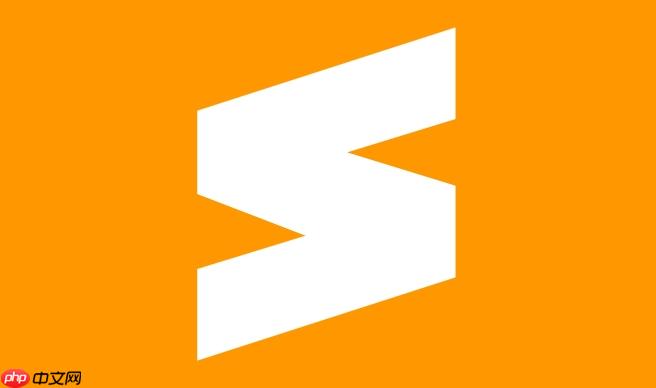
Sublime Text 的快捷键,简单来说,就是让你飞起来的翅膀。用熟了,代码就像流水一样从指尖倾泻而出,效率提升不是一点半点。
掌握 Sublime Text 快捷键,能显著提高编码效率,同时个性化定制更能满足不同开发者的需求。
Sublime Text 常用高效快捷键:
- 文件操作:
-
Ctrl+N
: 新建文件
-
Ctrl+O
: 打开文件
-
Ctrl+S
: 保存文件
-
Ctrl+Shift+S
: 另存为
-
Ctrl+W
: 关闭当前文件
-
Ctrl+Shift+T
: 恢复最近关闭的文件(超级实用!)
-
Ctrl+P
: 快速查找文件(模糊匹配,效率神器)
-
- 编辑操作:
-
Ctrl+X
: 剪切
-
Ctrl+C
: 复制
-
Ctrl+V
: 粘贴
-
Ctrl+Z
: 撤销
-
Ctrl+Y
或
Ctrl+Shift+Z
: 重做
-
Ctrl+A
: 全选
-
Ctrl+D
: 选中当前单词或区域,重复按会选中下一个相同的单词或区域(批量修改利器)
-
Ctrl+K, Ctrl+U
: 将选中内容转换为大写
-
Ctrl+K, Ctrl+L
: 将选中内容转换为小写
-
Ctrl+Shift+D
: 复制当前行到下一行
-
Ctrl+Shift+K
: 删除当前行
-
Ctrl+J
: 将选中的行合并为一行
-
Ctrl+[/]
: 代码缩进/取消缩进
-
Ctrl+Shift+[/]
: 折叠/展开代码块
-
Alt+Shift+数字
: 布局切换,例如
Alt+Shift+2
是左右分屏。
-
- 查找替换:
-
Ctrl+F
: 查找
-
Ctrl+H
: 替换
-
Ctrl+Shift+F
: 在所有文件中查找
-
- 光标操作:
-
Ctrl+G
: 跳转到指定行
-
Ctrl+L
: 选中整行
-
Ctrl+Shift+Up/Down
: 向上/向下移动当前行
-
Alt+Up/Down
: 向上/向下移动当前行 (另一种方式)
-
Ctrl+Shift+M
: 选中括号内的内容(从括号开始)
-
Ctrl+M
: 光标移动至括号的另一半
-
- 其他:
-
Ctrl+Tab
: 切换当前打开的文件
-
Ctrl+Shift+P
: 命令面板(万能命令搜索框)
-
Ctrl+
(反引号): 显示/隐藏控制台
-
Sublime Text 快捷键冲突了怎么办?
快捷键冲突是常有的事,尤其是在安装了各种插件之后。解决方法也很简单,找到冲突的快捷键,然后修改其中一个。具体步骤如下:
-
打开 Preferences -> Key Bindings – User。
-
在打开的文件中,添加或修改键绑定。例如,如果你想将
Ctrl+Shift+F
修改为
Ctrl+Shift+Alt+F
,可以这样写:
[ { "keys": ["ctrl+shift+alt+f"], "command": "find_in_files" } ] -
保存文件,Sublime Text 会自动加载新的键绑定。
Sublime Text 如何自定义快捷键?
自定义快捷键,能让你的 Sublime Text 更加顺手。方法和解决快捷键冲突类似,都是通过修改
Key Bindings - User
文件来实现。
-
打开 Preferences -> Key Bindings – User。
-
找到你想要自定义的命令。可以通过命令面板 (
Ctrl+Shift+P
) 搜索命令名称。
-
在
Key Bindings - User
文件中,添加或修改键绑定。例如,如果你想将
reindent
命令绑定到
Ctrl+Shift+I
,可以这样写:
[ { "keys": ["ctrl+shift+i"], "command": "reindent" } ] -
保存文件,Sublime Text 会自动加载新的键绑定。
如何快速学习 Sublime Text 快捷键?
学习快捷键,最好的方法就是多用。一开始可能会觉得不习惯,但坚持一段时间,你会发现效率真的提升了很多。
- 从最常用的快捷键开始: 例如,
Ctrl+S
(保存),
Ctrl+C
(复制),
Ctrl+V
(粘贴),
Ctrl+Z
(撤销) 等。
- 使用快捷键提示插件: 有一些插件可以在你使用鼠标操作时,显示对应的快捷键。
- 制作自己的快捷键速查表: 将常用的快捷键整理成一个表格,方便查阅。
- 坚持使用: 尽量避免使用鼠标,强迫自己使用快捷键。
- 阅读官方文档和社区资源: Sublime Text 官方文档和社区有很多关于快捷键的资料,可以参考学习。


